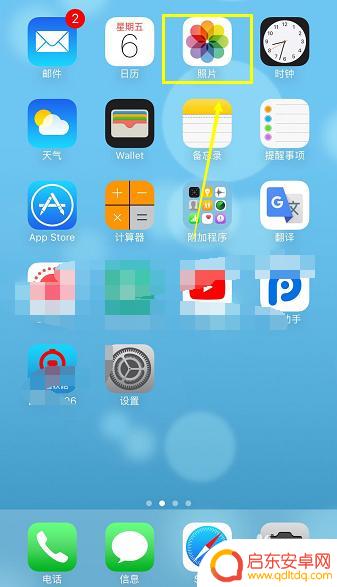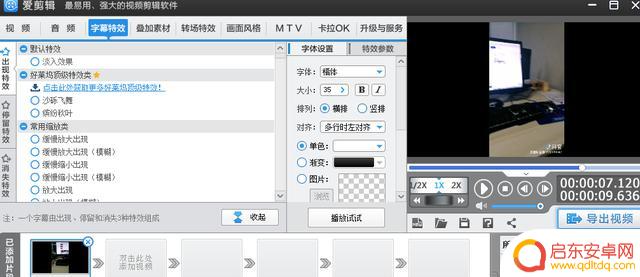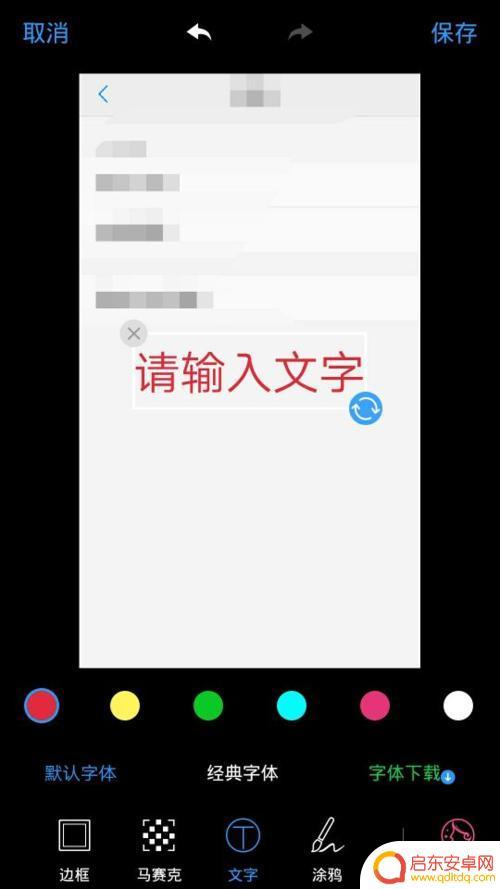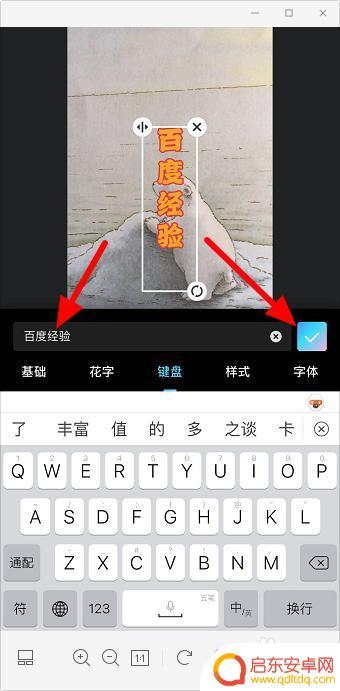手机相片怎么插图插字 手机照片添加文字教程
手机相片已经成为我们日常生活中不可或缺的一部分,它记录着我们生活中的点点滴滴,有时候我们可能想要为手机相片添加一些文字或插图,以便更好地表达自己的情感和想法。手机照片如何插图插字呢?接下来让我们一起来学习手机照片添加文字的教程,让我们的相片更加生动和有趣吧!
手机照片添加文字教程
方法如下:
1.首先我使用的是魅族手机,这手机自带的图库这个软件。如果没有可在安卓下载(大多手机都有自带的这类编辑图片的软件,操作方法基本大同小异)。
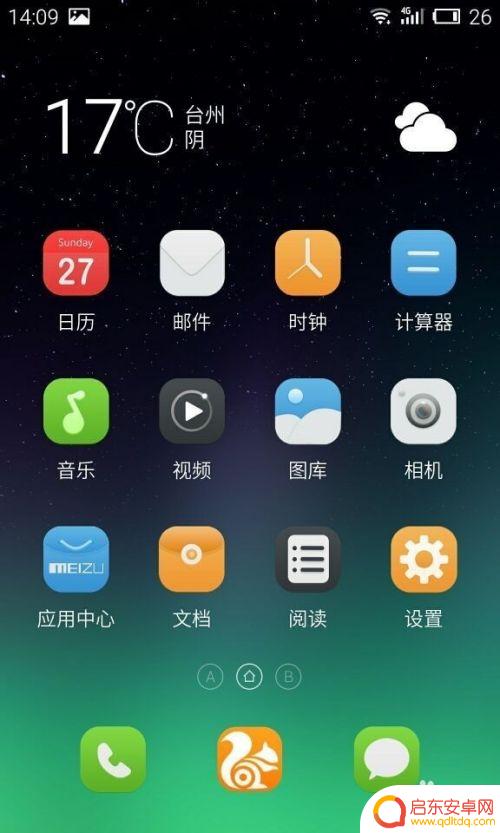
2.进入图库后点击想要编辑的图片,在该图片的界面点击这个三点的更多选项,在这里可以看到标注。
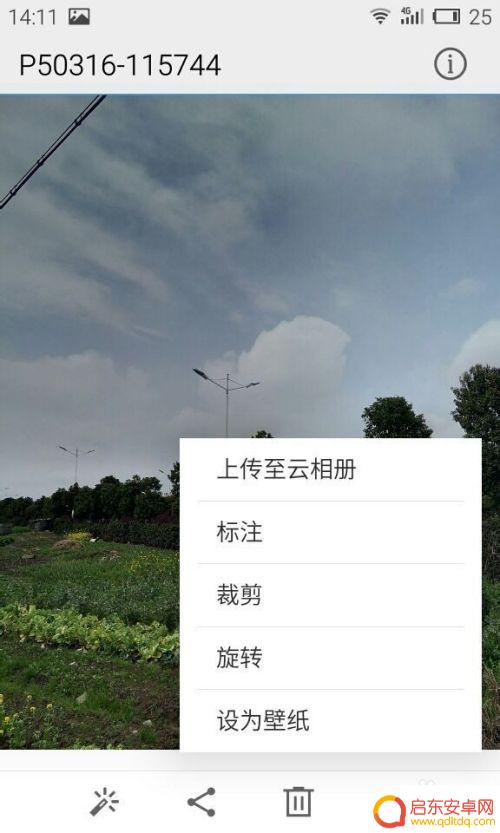
3.点击进入标注,可以看到这里有许多的标注方式。如画画文字形状等,我们选择其中的文字,点击好文字选项后我们点击该图片想要添加文字的位置。
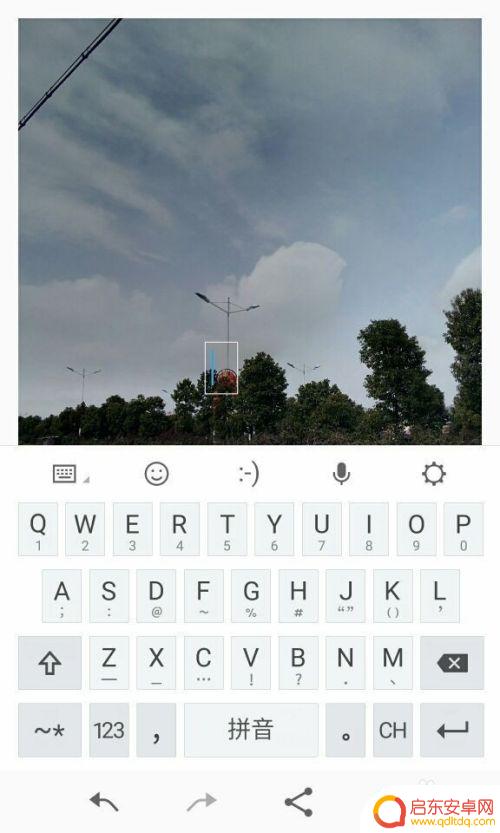
4.图片点击想要添加文字的位置后,会出现输入法,我们打好想要添加的文字后点击图片上生成出的文字。
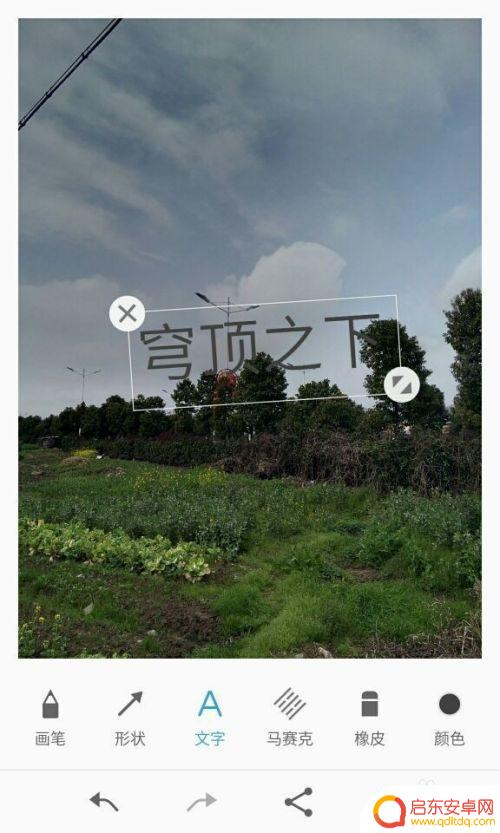
5.我们可以拖拽改变位置,也可改变文字的大小。文字调整完毕后我们点下文字外图片的位置就添加成功了,成功后保存便可。
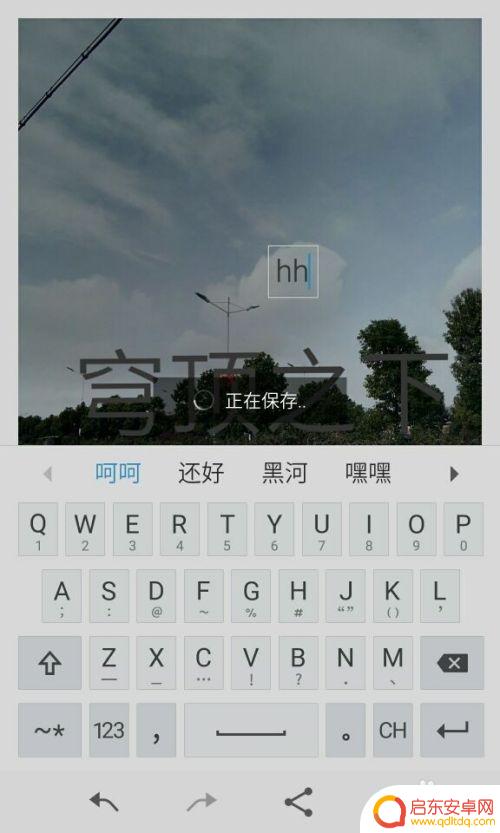
以上就是手机相片怎么插图插字的全部内容,有遇到这种情况的用户可以按照小编的方法来进行解决,希望能够帮助到大家。
相关教程
-
苹果手机相册图片如何添加文字 iPhone照片编辑功能怎么添加文字
在使用苹果手机编辑照片时,添加文字是一种常见的需求,苹果手机的相册编辑功能提供了方便的添加文字选项,让用户可以轻松地为照片添加个性化的文字内容。无论是在分享照片时增加趣味性,还...
-
华为手机图片加字怎么设置 华为手机照片添加文字教程
在如今社交媒体充斥着各种图片的时代,如何让自己的照片更加吸引眼球成为了许多人关注的焦点,而在使用华为手机拍摄照片后,如何为这些照片添加文字成了一个很重要的问题。华为手机提供了丰...
-
抖音如何拍照加字(抖音如何拍照加字幕)
抖音怎么在图片上打字?我们在刷抖音视频的时候,会发现有些抖音视频的图片上面是有文字的,这些文字是怎么添加的呢?下面是小编为大家整理的抖音怎么在图片上打字方法教程。抖音怎么在图片上打...
-
用手机如何改变图片文字 手机图片添加文字教程
如今,手机已经成为我们日常生活中必不可少的工具之一,除了通讯和娱乐功能外,手机还具备着许多强大的编辑和创作能力。其中,手机图片添加文字功能更是让我们的照...
-
手机图片如何添字 手机图片加字教程
手机图片如何添字,手机图片加字教程,成为了许多人在社交媒体上分享和传播信息的重要方式,在以图文并茂的社交平台上,通过给手机图片添加字幕、标签或说明文字,不仅可以更直观地表达自己...
-
手机如何用字拼成照片视频(手机如何用字拼成照片视频教程)
本篇文章给大家谈谈手机如何用字拼成照片视频,以及手机如何用字拼成照片视频教程的知识点,希望对各位有所帮助,不要忘了收藏本站喔。1手机怎么在照片上添加字再把它转换为视频添加文字很简...
-
手机access怎么使用 手机怎么使用access
随着科技的不断发展,手机已经成为我们日常生活中必不可少的一部分,而手机access作为一种便捷的工具,更是受到了越来越多人的青睐。手机access怎么使用呢?如何让我们的手机更...
-
手机如何接上蓝牙耳机 蓝牙耳机与手机配对步骤
随着技术的不断升级,蓝牙耳机已经成为了我们生活中不可或缺的配件之一,对于初次使用蓝牙耳机的人来说,如何将蓝牙耳机与手机配对成了一个让人头疼的问题。事实上只要按照简单的步骤进行操...
-
华为手机小灯泡怎么关闭 华为手机桌面滑动时的灯泡怎么关掉
华为手机的小灯泡功能是一项非常实用的功能,它可以在我们使用手机时提供方便,在一些场景下,比如我们在晚上使用手机时,小灯泡可能会对我们的视觉造成一定的干扰。如何关闭华为手机的小灯...
-
苹果手机微信按住怎么设置 苹果手机微信语音话没说完就发出怎么办
在使用苹果手机微信时,有时候我们可能会遇到一些问题,比如在语音聊天时话没说完就不小心发出去了,这时候该怎么办呢?苹果手机微信提供了很方便的设置功能,可以帮助我们解决这个问题,下...